Sejarah Final Cut Pro Apple memang panjang dan sudah banyak dikenal di industri produksi video dan film. Pada awal konsepnya dibuat, Final Cut sudah banyak digunakan sebagai software editor klasik bagi pekerja professional maupun pemula.
Pada awal berdirinya, Final Cut Pro yang dulunya dikenal dengan sebutan Final Cut Pro X mengalami masa sulit dan banyak membuat pengguna software merasa kesulitan dan tidak puas pada masa itu. Sampai akhirnya, saat ini software tersebut sudah menjadi salah satu pilar pengeditan video sama halnya seperti Adobe Premiere pro dan DaVinci Resolve. Final Cut dikenal memiliki interface yang mudah dipahami dan digunakan, ini membuatnya menjadi impian banyak orang.
Mengenal Interface Final Cut Pro
Interface yang dimiliki oleh Final Cut adalah hal yang berbeda dan tidak banyak ditemukan pada NLE pada umumnya. Filosofi desain Final Cut Pro yang diusung adalah mengutamakan pengalaman para pengguna setia dan memberikan ruang kerja yang bersih dan intuitif. Kalaupun ada kekurangan, itu bukanlah hal yang substansial.
Final Cut Pro memiliki garis waktu tipe magnetis yang artinya bisa menyesuaikan terhadap arah pemindahan klip. Fitur ini diperkenalkan pada Final Cut Pro X di tahun 2011 dan menjadi fitur yang banyak digunakan.
Akan tetapi, di sisi lain, banyak editor professional yang tidak suka dengan fitur garis magnetis pada saat pertama dirilis. Bahkan ada anggapan bahwa FCPX yang ditampilkan terkesan mirip dengan aplikasi iMovie. Akan tetapi, pada prakteknya, garis waktu magnetis bisa menghemat banyak waktu jika sudah dikuasai dengan baik.
Area Pada Interface Final Cut
Terdapat 4 area utama dalam Final Cut Pro Apple. Pada sisi kiri layar, Anda akan menemukan seluruh media dan teks secara default yang diatur dalam Libraries Sidebar. Anda bisa memasukkan atau impor video dan audio pada sisi layar hingga memasukkan teks.
Kemudian di bagian tengah adalah tempat di mana Anda bisa memeriksa dan memutar video Anda. Di sana Anda bisa akses beberapa alat garis waktu yang terdapat di bawah penampil dengan pengaturan level audio yang bisa Anda sesuaikan.
Pada bagian kanan Anda bisa menemukan 4 fungsi berbeda atau Inspector Sidebar. Anda bisa edit klip, edit suara, memberikan warna, dan melihat info klip di dalamnya. Hal terakhir ada di bagian bawah di mana terdapat garis magnetis. Pada garis waktu ini Anda bisa akses efek audio video dan mengatur transisinya.
Membuat Proyek Menggunakan Final Cut Pro
Struktur file yang ada dalam Final Cut Pro bisa dibilang sangat beda dengan editor non-liner pada umumnya. Final Cut Pro menyediakan Proyek, Acara, dan Perpustakaan. Dari semua itu, masing-masing memiliki fungsi yang efektif dibanding dengan software editor video mainstream layaknya Adobe Premier.
Proyek pada Final Cut berfungsi untuk membuat garis waktu yang baru. Kemudian untuk Acara memiliki fungsi yang hampir sama dengan Proyek yang ada di Premier Pro yang banyak membuat editor kesulitan. Acara bisa menampung banyak media, dan Perpustakaan merupakan suatu wadah untuk menampung semua data yang ada, mulai dari Proyek, Acara, hingga hasil rekaman Anda.
Cara membuat perpustakaan yang baru pada Final Cut Pro Apple adalah dengan cara masuk ke menu File, lalu pilih menu New, dan masuk ke Library. Anda tidak bisa melakukannya melalui perintah kombinasi pada keyboard.
Menambahkan B-Roll
Langkah awalnya adalah Anda perlu impor media untuk mulai menghasilkan konten. Impor klip video sangat mudah, hanya dengan buka menu File, lalu Impor, dan Media. Anda juga bisa tarik dan lepas rekaman dari jendela pencarian langsung menuju wadah media. Setelah itu, Anda bisa klik dua kali di rekaman tersebut agar bisa melihat rekaman melalui jendela sumber.
Cara lain adalah dengan klik kanan pada Bilah Sisi Perpustakaan dan buka menu Impor Media untuk memasukkan rekaman dan efek suara yang Anda inginkan. Itulah beberapa langkah awal yang bisa Anda jalankan sebelum Anda benar-benar melakukan langkah pengeditan secara detail hingga menghasilkan karya terbaik.
Anda bisa mempelajari lebih banyak info mengenai tips dan cara mengedit video menggunakan Final Cut Pro Apple dan mempelajari setiap fitur yang ada agar memudahkan proses pembuatan video. Semoga bermanfaat.



















Tinggalkan Balasan